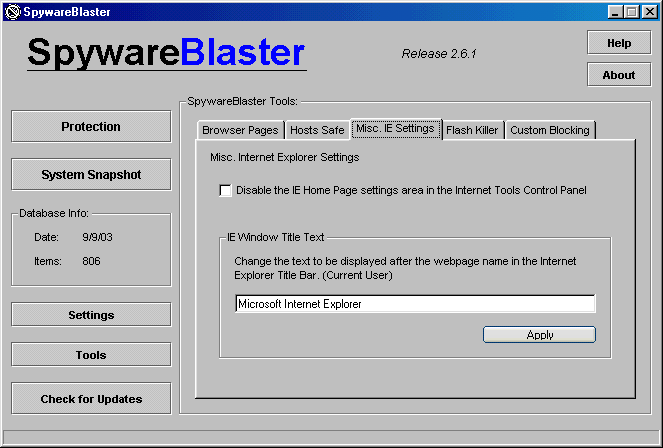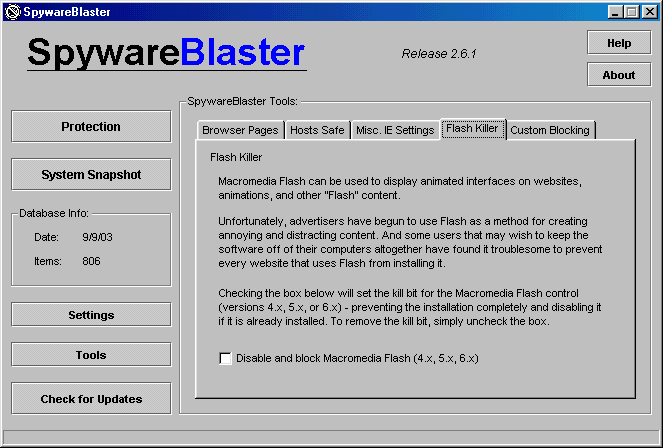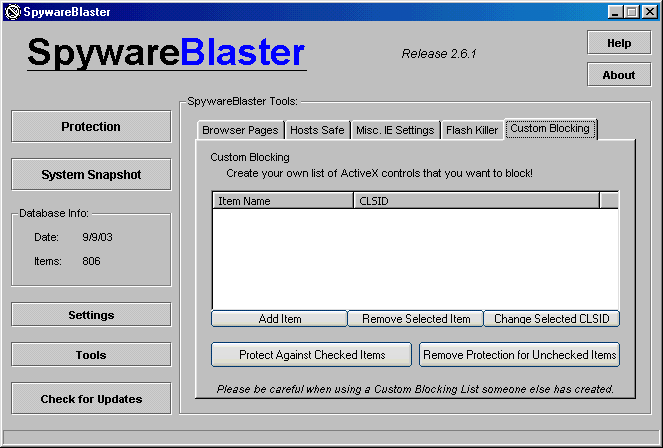La mia Homepage
SpywareBlaster
Attenzione: le immagini in questa pagina si riferiscono alla versione 2.61 - una recensione della nuova versione 3 è disponibile qui
SpywareBlaster
è un software
gratuito che gira su sistemi Windows 95 - 98 - Millennium - 2000 - XP -
NT
Si tratta di un piccolo e indispensabile
(sopratutto per chi usa Internet Explorer) programma che previene
l'installazione
non autorizzata di Spyware, Malware o Hijackers che può avvenire in modo perlopiù invisibile durante la navigazione Internet.
Quindi sia ben chiaro che SpywareBlaster non scova e rimuove nulla, è un programma che ha una funzione di prevenzione
verso tutti quei programmi che vi potete ritrovare installati sul PC (tramite un ActiveX maligno) senza il vostro consenso.
SpywareBlaster non interferisce con i normali controlli ActiveX e quindi non crea problemi di visualizzazione dei siti web, inoltre
se un ActiveX maligno è già presente sul vostro computer SpywareBlaster gli impedirà di continuare con la sua azione.
Non è finita qui, SpywareBlaster si aggiorna online in pochi secondi (come per i virus, nuove minacce compaiono ogni giorno)
ed ha una utilissima funzione di Snapshot che permette di creare un backup che potrete ripristinare nel caso il vostro Browser
venga alterato da qualche malware che ipoteticamente riesca a passare la sua opera di protezione.
Tramite un ActiveX (malevolo) è possibile installare sul PC programmi di vario tipo che possono andare come conseguenza dal
dirottamento (Hijacker) del browser verso un sito web alla modifica delle vostra Homepage o del motore di ricerca predefinito
Senza dimenticare poi che molte di queste minacce che si incontrano navigando sul web possono anche monitorare e
trasmettere altrove la vostra attività come per esempio i siti visitati, con quale frequenza li visitate, se acquistate e cosa, quali
sono i vostri interessi (e potervi mandare poi delle email pubblicitarie basate sui vostri gusti) quali programmi sono installati sul
vostro computer, inoltre possono leggere e/o modificare i vostri Preferiti, leggere la cronologia e/o cache e così via...
Abbiamo poi il possibile inserimento di Toolbar indesiderate nel vostro browser o di strane icone sul vostro desktop
(che possono andare dal sito porno al Casinò online) come conseguenze ben peggiori abbiamo anche l'installazione di dialer
che possono farvi arrivare a casa bollette telefoniche salatissime.
Se avete di questi problemi vi consiglio di usare per la rimozione programmi come Spybot Search & Destroy o Ad-aware
Oltre a SpywareBlaster,come ulteriore prevenzione potete usare programmi come Enough - la nota funzione immunizza di
Spybot - applicare block-list come IE-SPYAD o usare un file Host contenenti un elenco di siti noti per azioni scorrette, non
dimenticate poi di tenere aggiornato il vostro browser con le ultime patch, di verificare che le impostazioni di Protezione del
browser non siano troppo basse, di usare una Java Virtual Machine recente lo stesso dicasi per il plugins Macromedia Flash
verificate che sia aggiornato in quanto ne vengono rilasciate di frequente nuove versioni.
Anche navigare (sopratutto su siti che sono potenzialmente a rischio) con Browser alternativi come il famoso Mozilla o il più
leggero Firebird può essere considerata una sana ed efficacissima opera di prevenzione ;-)
Nella finestra successiva potete scegliere la directory di installazione, se non avete esigenze particolari lasciate quella predefinita
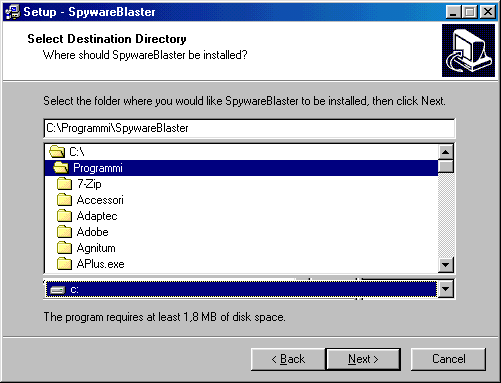
E possibile scegliere il tipo di installazione, la Full (completa) è quella consigliata
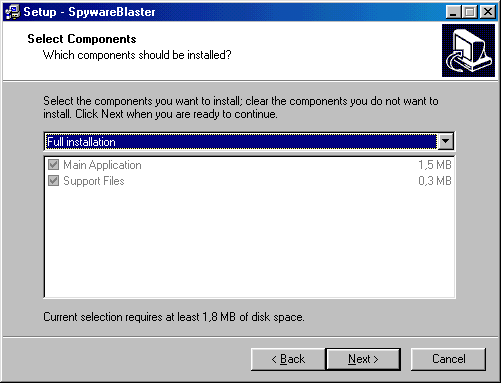
Premete Install per dare inizio alla copia dei files
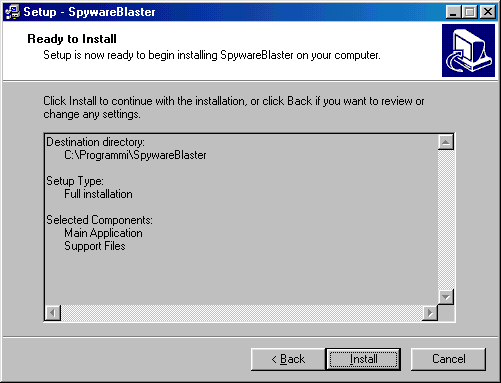
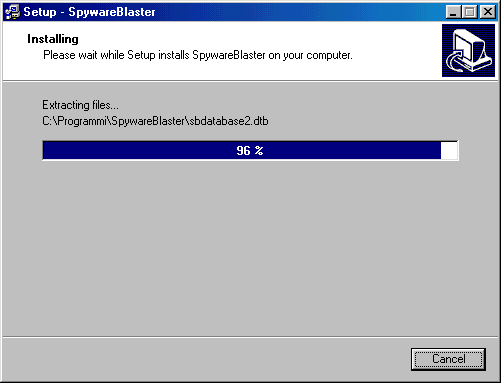
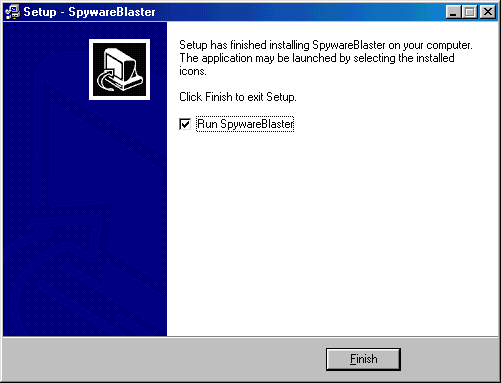
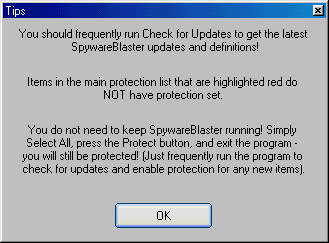
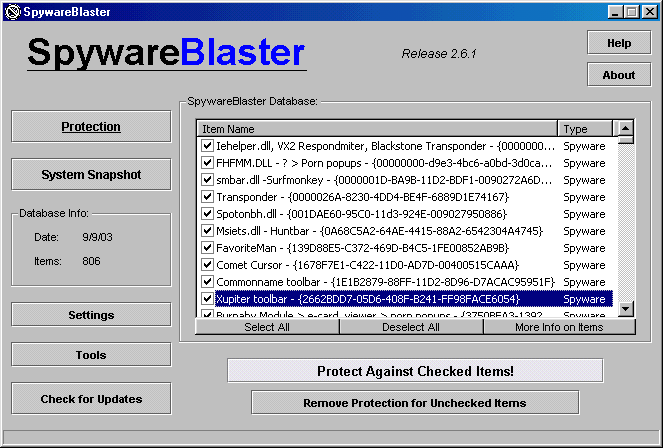
non autorizzata di Spyware, Malware o Hijackers che può avvenire in modo perlopiù invisibile durante la navigazione Internet.
Quindi sia ben chiaro che SpywareBlaster non scova e rimuove nulla, è un programma che ha una funzione di prevenzione
verso tutti quei programmi che vi potete ritrovare installati sul PC (tramite un ActiveX maligno) senza il vostro consenso.
SpywareBlaster non interferisce con i normali controlli ActiveX e quindi non crea problemi di visualizzazione dei siti web, inoltre
se un ActiveX maligno è già presente sul vostro computer SpywareBlaster gli impedirà di continuare con la sua azione.
Non è finita qui, SpywareBlaster si aggiorna online in pochi secondi (come per i virus, nuove minacce compaiono ogni giorno)
ed ha una utilissima funzione di Snapshot che permette di creare un backup che potrete ripristinare nel caso il vostro Browser
venga alterato da qualche malware che ipoteticamente riesca a passare la sua opera di protezione.
Cosa
può fare un ActiveX
Tramite un ActiveX (malevolo) è possibile installare sul PC programmi di vario tipo che possono andare come conseguenza dal
dirottamento (Hijacker) del browser verso un sito web alla modifica delle vostra Homepage o del motore di ricerca predefinito
Senza dimenticare poi che molte di queste minacce che si incontrano navigando sul web possono anche monitorare e
trasmettere altrove la vostra attività come per esempio i siti visitati, con quale frequenza li visitate, se acquistate e cosa, quali
sono i vostri interessi (e potervi mandare poi delle email pubblicitarie basate sui vostri gusti) quali programmi sono installati sul
vostro computer, inoltre possono leggere e/o modificare i vostri Preferiti, leggere la cronologia e/o cache e così via...
Abbiamo poi il possibile inserimento di Toolbar indesiderate nel vostro browser o di strane icone sul vostro desktop
(che possono andare dal sito porno al Casinò online) come conseguenze ben peggiori abbiamo anche l'installazione di dialer
che possono farvi arrivare a casa bollette telefoniche salatissime.
Se avete di questi problemi vi consiglio di usare per la rimozione programmi come Spybot Search & Destroy o Ad-aware
Oltre a SpywareBlaster,come ulteriore prevenzione potete usare programmi come Enough - la nota funzione immunizza di
Spybot - applicare block-list come IE-SPYAD o usare un file Host contenenti un elenco di siti noti per azioni scorrette, non
dimenticate poi di tenere aggiornato il vostro browser con le ultime patch, di verificare che le impostazioni di Protezione del
browser non siano troppo basse, di usare una Java Virtual Machine recente lo stesso dicasi per il plugins Macromedia Flash
verificate che sia aggiornato in quanto ne vengono rilasciate di frequente nuove versioni.
Anche navigare (sopratutto su siti che sono potenzialmente a rischio) con Browser alternativi come il famoso Mozilla o il più
leggero Firebird può essere considerata una sana ed efficacissima opera di prevenzione ;-)
Scaricare
SpywareBlaster
Le dimensioni sono ridotte (solo 700 Kb)
e potete scaricarlo da http://www.javacoolsoftware.com/spywareblaster.html


Vediamo di seguito qualche immagine
della rapida installazione di SpywareBlaster, vi ricordo che se
qualcuno di voi
(con PC vecchi o non aggiornati) nel corso dell'installazione avesse messaggi di errore relativi a DLL mancanti può risolvere
scaricando degli installer e poi ripetere nuovamente il setup di SpywareBlaster
Qui l'installer fornito da Microsoft - msvbvm60.dll mancante - fornito da Javacoolsoftware MSCOMCTL.OCX mancante
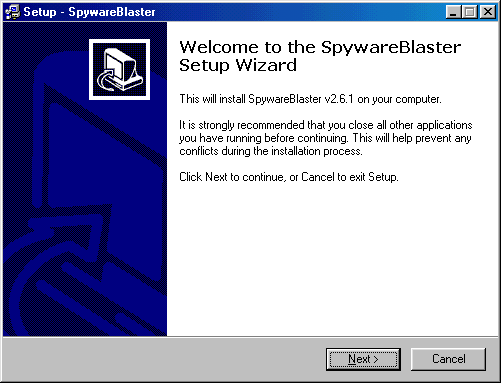
Ecco la licenza d'uso, premete Yes per proseguire
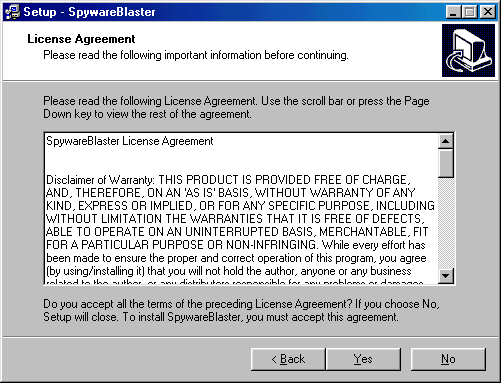
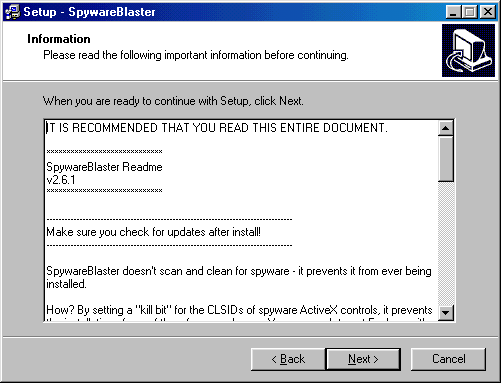
(con PC vecchi o non aggiornati) nel corso dell'installazione avesse messaggi di errore relativi a DLL mancanti può risolvere
scaricando degli installer e poi ripetere nuovamente il setup di SpywareBlaster
Qui l'installer fornito da Microsoft - msvbvm60.dll mancante - fornito da Javacoolsoftware MSCOMCTL.OCX mancante
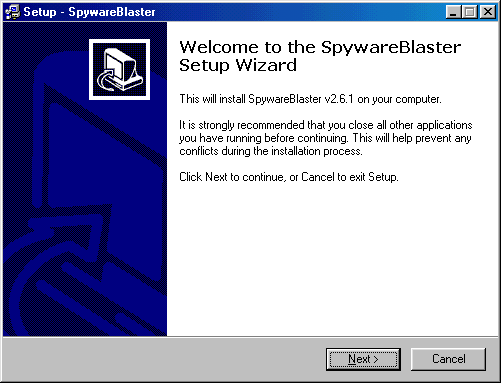
Ecco la licenza d'uso, premete Yes per proseguire
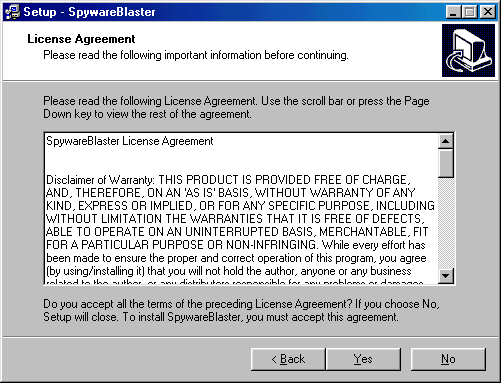
Qui prima che inizi l'installazione,
potete leggere un Readme (disponibile solo in lingua
inglese) premete Next per
proseguire
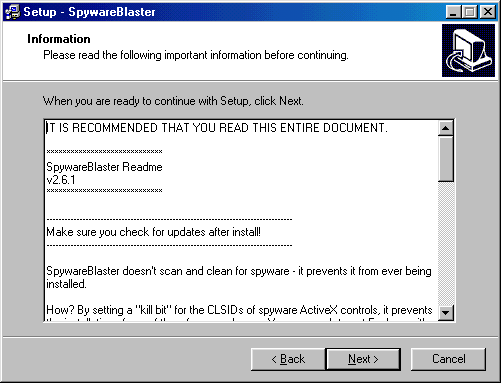
Nella finestra successiva potete scegliere la directory di installazione, se non avete esigenze particolari lasciate quella predefinita
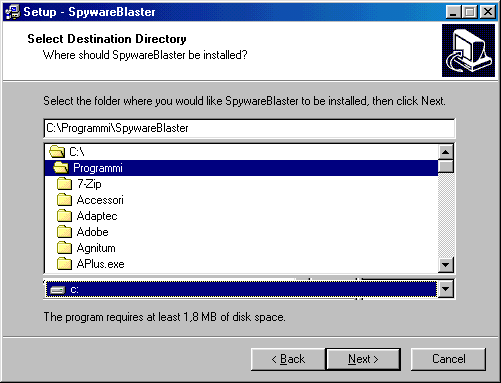
E possibile scegliere il tipo di installazione, la Full (completa) è quella consigliata
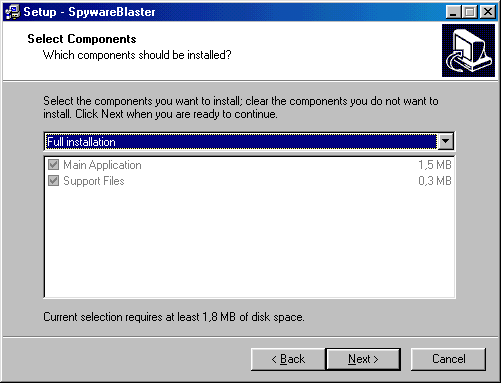
Premete Install per dare inizio alla copia dei files
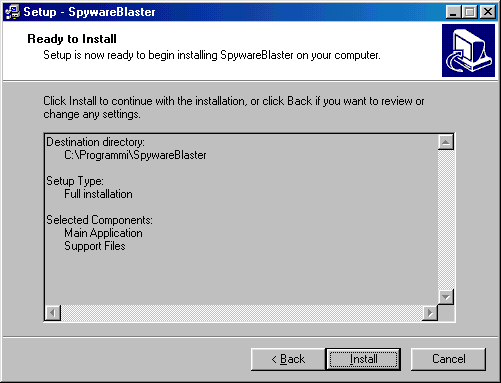
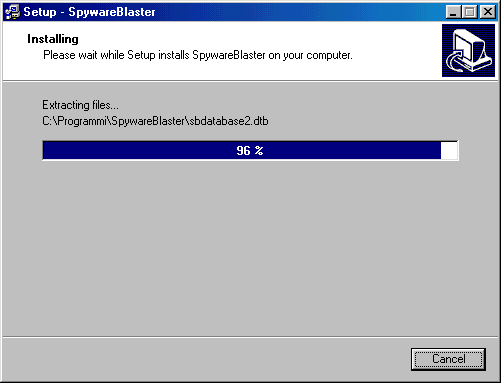
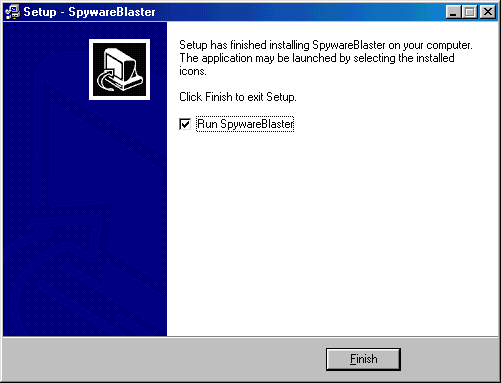
L'installazione è finita,
premendo il tasto Finish
SpywareBlaster verrà lanciato in
esecuzione, vedrete innanzitutto apparire un
piccolo disclaimer, come già ripetutto in altre pagine bisogna fare distinzione tra Malware e Spyware, per Malware si intende
generalmente tutto quello che si installa senza il vostro esplicito consenso, alcuni programmi Spyware possono avere una certa
legalità, in quanto prima di venire installati richiedono l'accettazione di una licenza, se voi accettate tale licenza e poi con altri
programmi o manualmente rimuovete o inabilitate i files Spyware che vi sono contenuti commettete almeno in teoria un illecito
verso chi distribuisce tale programma*
*(in questi casi l'ideale è disinstallare il programma che ospitava lo spyware e sostituirlo con un equivalente che non lo sia)
Questo naturalmente non riguarda in genere il dirottamento dell' Homepage o l'installazione occulta di programmi tramite
ActiveX, i programmi che ospitano Spyware (spesso hanno anche banner inseriti all'interno) li avete scaricati e installati voi..
Il disclaimer di Spyware Blaster vi avvisa che voi potete con esso disattivare (ricordate che SpywareBlaster non pulisce) lo
Spyware contenuto in alcuni programmi, se lo fate è unicamente sotto la vostra responsabilità, si consiglia di leggere bene la
licenza di questi programmi per verificare se con l'opera di immunizzazione/disabilitazione operata da SpywareBlaster
commettete una possibile violazione della licenza d'uso.
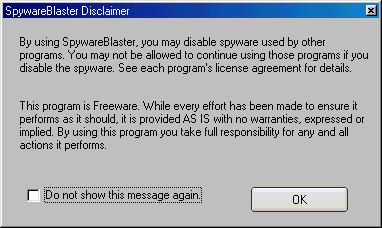
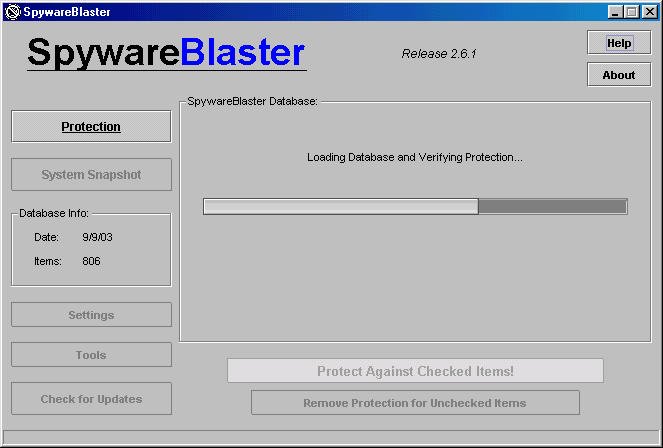
piccolo disclaimer, come già ripetutto in altre pagine bisogna fare distinzione tra Malware e Spyware, per Malware si intende
generalmente tutto quello che si installa senza il vostro esplicito consenso, alcuni programmi Spyware possono avere una certa
legalità, in quanto prima di venire installati richiedono l'accettazione di una licenza, se voi accettate tale licenza e poi con altri
programmi o manualmente rimuovete o inabilitate i files Spyware che vi sono contenuti commettete almeno in teoria un illecito
verso chi distribuisce tale programma*
*(in questi casi l'ideale è disinstallare il programma che ospitava lo spyware e sostituirlo con un equivalente che non lo sia)
Questo naturalmente non riguarda in genere il dirottamento dell' Homepage o l'installazione occulta di programmi tramite
ActiveX, i programmi che ospitano Spyware (spesso hanno anche banner inseriti all'interno) li avete scaricati e installati voi..
Il disclaimer di Spyware Blaster vi avvisa che voi potete con esso disattivare (ricordate che SpywareBlaster non pulisce) lo
Spyware contenuto in alcuni programmi, se lo fate è unicamente sotto la vostra responsabilità, si consiglia di leggere bene la
licenza di questi programmi per verificare se con l'opera di immunizzazione/disabilitazione operata da SpywareBlaster
commettete una possibile violazione della licenza d'uso.
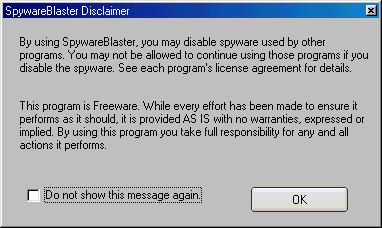
Premendo OK si apre la schermata del
programma, noterete che verrà rapidamente caricato il
database, a sinistra potete
vedere la data di aggiornamento del database, in questo caso fermo al 9/9/03 nonchè il numero (806) delle minacce che
Spyware Blaster è in grado di tenere lontano dal vostro computer e/o disattivare se già presenti.
vedere la data di aggiornamento del database, in questo caso fermo al 9/9/03 nonchè il numero (806) delle minacce che
Spyware Blaster è in grado di tenere lontano dal vostro computer e/o disattivare se già presenti.
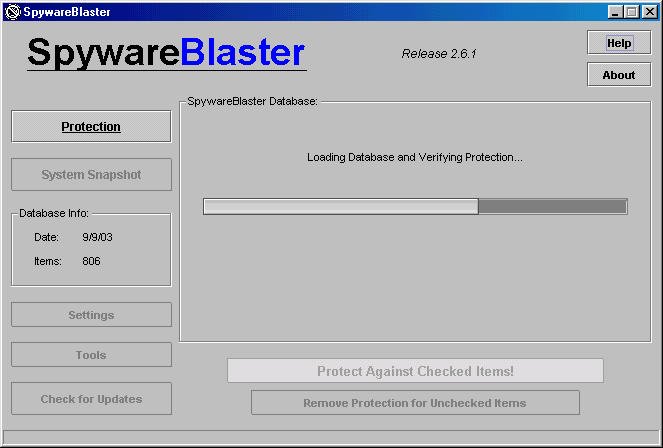
Appare anche un avviso che ricorda che
per avere la massima protezione occorre aggiornare frequentemente il
database
(esattamente come si fa per un antivirus) l'avviso inoltre ricorda che per essere protetti non è necessario tenere in esecuzione
SpywareBlaster, basta infatti solo premere il bottone Protect per immunizzare il sistema, in seguito dopo aver scaricato da
Internet il periodico aggiornamento del database sarà sufficiente premere ancora tale bottone Protect per estendere
l'immunizzazione anche verso le ultime "malefiche novità" (vedi più avanti i dettagli della procedura)
(esattamente come si fa per un antivirus) l'avviso inoltre ricorda che per essere protetti non è necessario tenere in esecuzione
SpywareBlaster, basta infatti solo premere il bottone Protect per immunizzare il sistema, in seguito dopo aver scaricato da
Internet il periodico aggiornamento del database sarà sufficiente premere ancora tale bottone Protect per estendere
l'immunizzazione anche verso le ultime "malefiche novità" (vedi più avanti i dettagli della procedura)
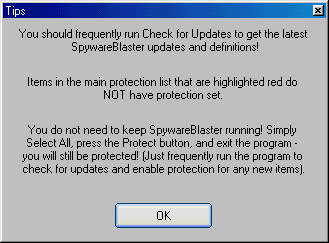
Prima di procedere con l'operazione di
immunizzazione ecco un' altra schermata di SpywareBlaster appena
aperto, notate
al centro (con il segno di spunta già presente) tutti i CLSID degli Spyware-ActiveX da cui ora siete protetti
al centro (con il segno di spunta già presente) tutti i CLSID degli Spyware-ActiveX da cui ora siete protetti
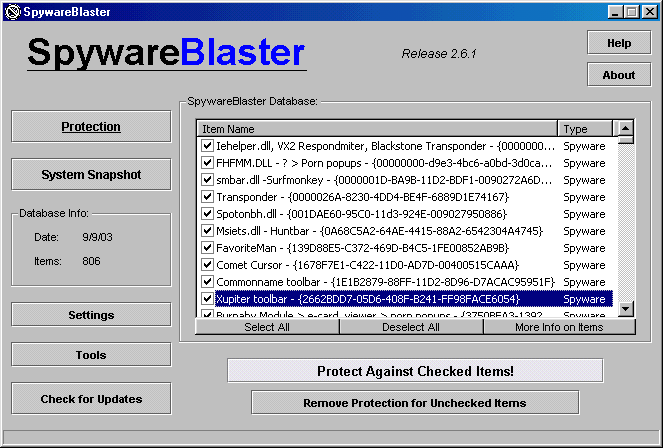
Riguardo a questi CLSID è
presente anche una descrizione che potete vedere premendo il tasto "More info of Items"
A mò di esempio vediamo di seguito qualche screen relativo ad alcuni di questi.
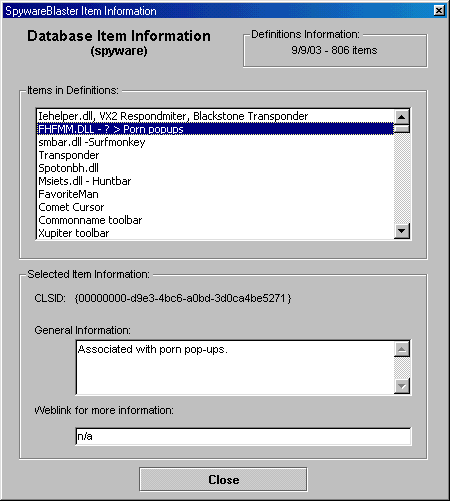
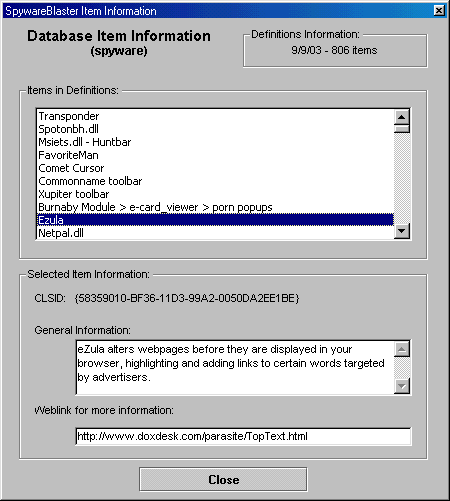
Immunizzare il sistema
Dopo questa breve panoramica sull'interfaccia e le informazioni relative al contenuto del database di SpywareBlaster vediamo
come procedere con l'immunizzazione, basta premere il tasto "Protect Against Checked Items" per essere protetti da tutti
i CLSID in cui è presente il segno di spunta, a immunizzazione avvenuta apparirà un messaggio di conferma.
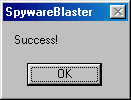
Ora (se lo desiderate) potreste chiudere SpywareBlaster, ma vi
consiglio però di leggere ancora questa pagina per vedere
in seguito come fare l'importante aggiornamento online e la conseguente nuova immunizzazione.
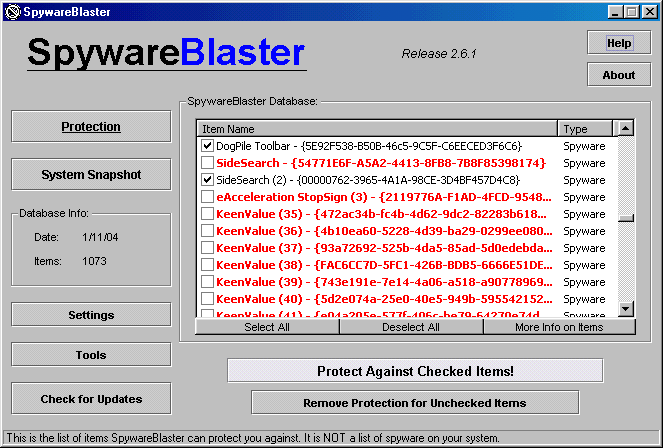
Fatto questo siete immunizzati anche contro le ultime minacce conosciute.
Proseguiamo ora con una panoramica sulle altre possibilità offerte da SpywareBlaster
Lo Snapshot
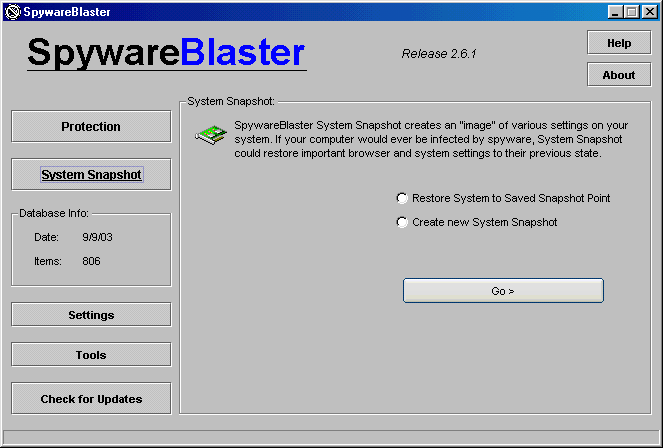
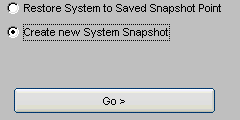
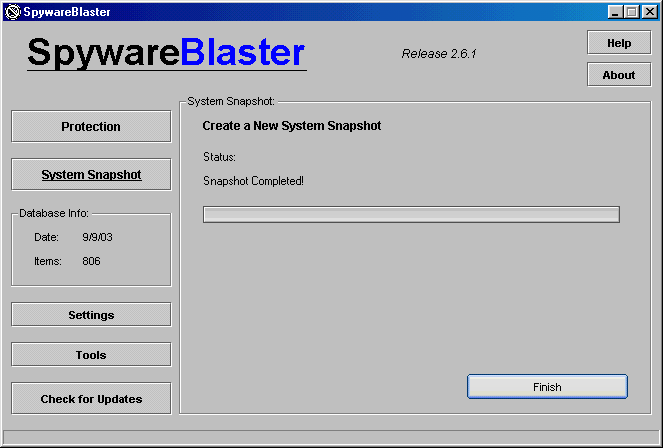
A backup completato si può premere il tasto Finish
La parte Settings
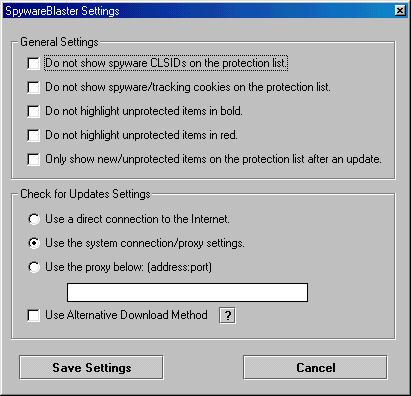
La parte Tools (per utenti avanzati)
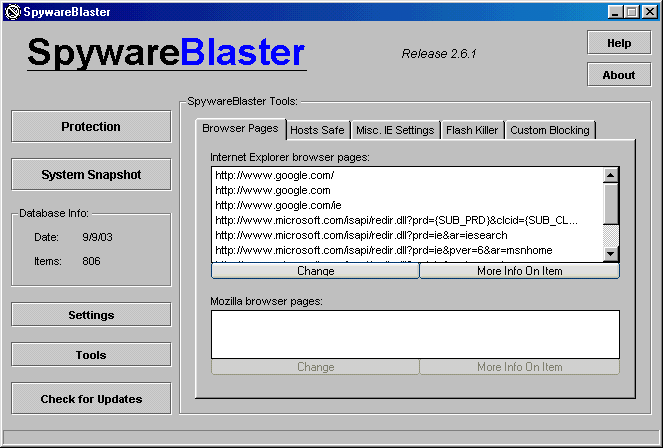
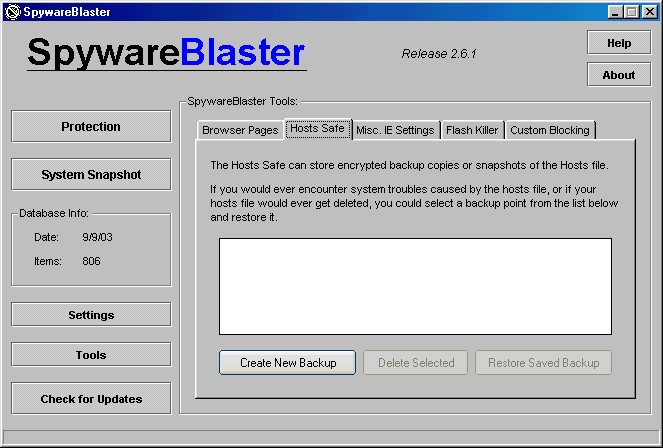
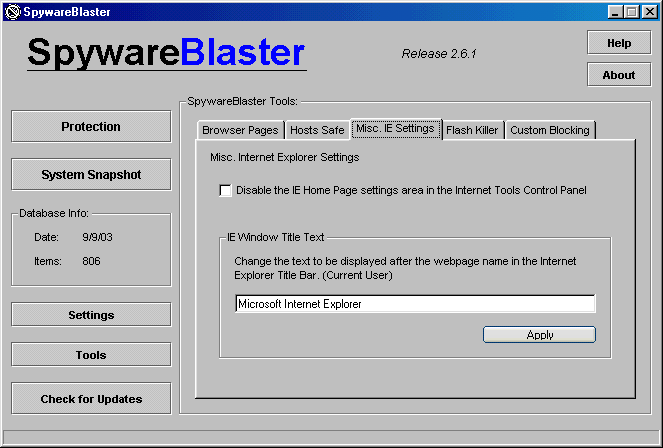
A mò di esempio vediamo di seguito qualche screen relativo ad alcuni di questi.
In questo sotto è possibile
leggere che è
associato alla comparsa di finestre popup di tipo pornografico.
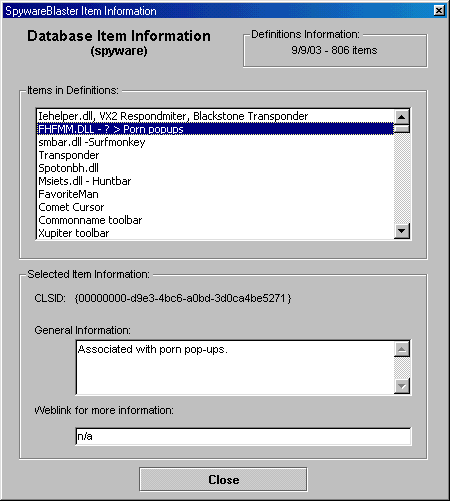
Nell'immagine sotto vedete che oltre
alla descrizione è presente un link ad un sito web ( www.doxdesk.com ) dove
potete
trovare ulteriori dettagliate informazioni (anche in ordine alfabetico) sui questi "parassiti" che si incontrano navigando.
trovare ulteriori dettagliate informazioni (anche in ordine alfabetico) sui questi "parassiti" che si incontrano navigando.
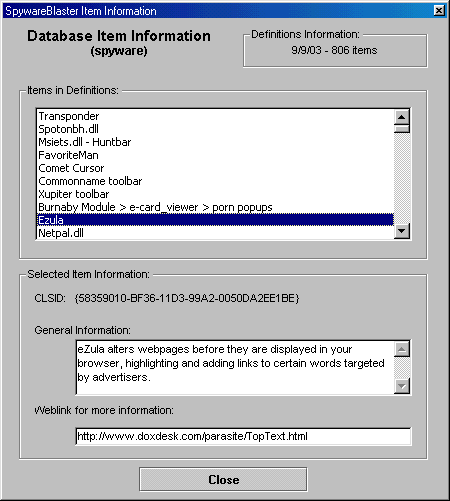
Immunizzare il sistema
Dopo questa breve panoramica sull'interfaccia e le informazioni relative al contenuto del database di SpywareBlaster vediamo
come procedere con l'immunizzazione, basta premere il tasto "Protect Against Checked Items" per essere protetti da tutti
i CLSID in cui è presente il segno di spunta, a immunizzazione avvenuta apparirà un messaggio di conferma.
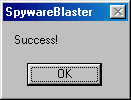
in seguito come fare l'importante aggiornamento online e la conseguente nuova immunizzazione.
L'aggiornamento
Online
Vediamo di seguito come è
possibile eseguire l'aggiornamento online, per farlo collegatevi a
Internet e aperto SpywareBlaster
premete il tasto "Check for Updates" presente in basso a sinistra.
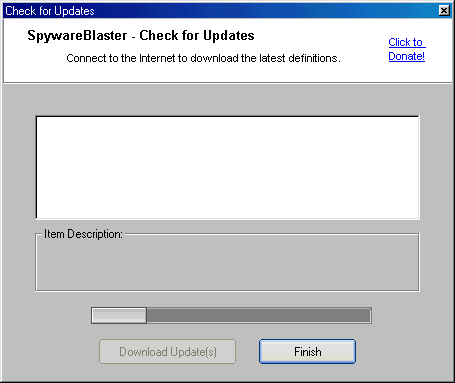
Sotto vedete che è disponibile più di un aggiornamento
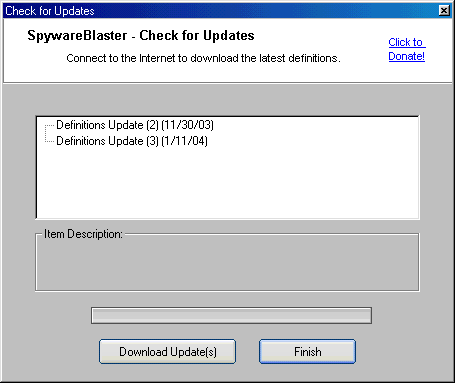
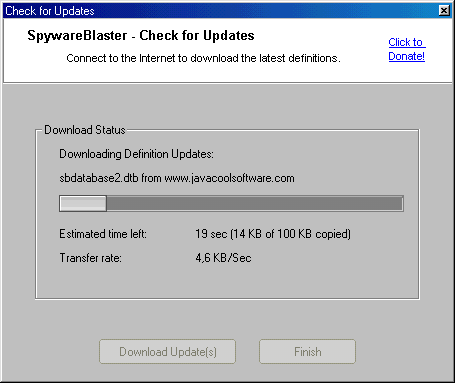
A download terminato c'è un messaggio di conferma
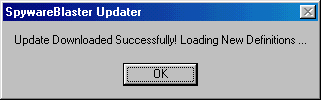
Importante !
premete il tasto "Check for Updates" presente in basso a sinistra.
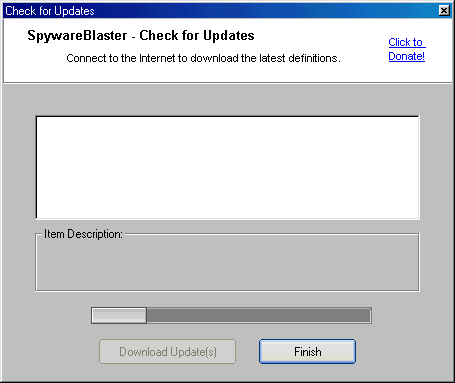
Sotto vedete che è disponibile più di un aggiornamento
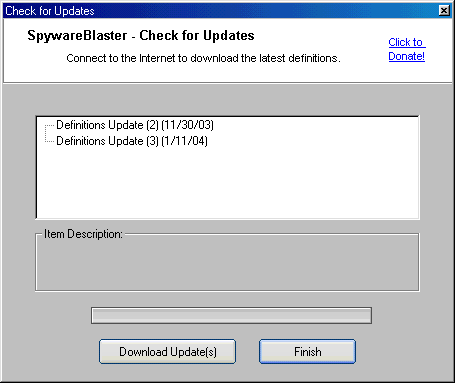
Le dimensioni dell'aggiornamento sono
molto ridotte e bastano pochi secondi anche con una connessione molto
lenta.
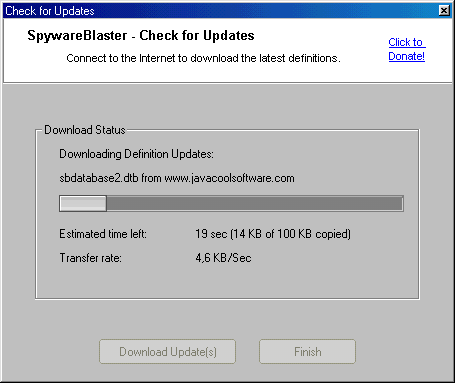
A download terminato c'è un messaggio di conferma
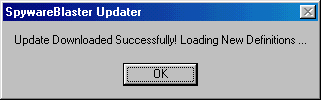
Premendo OK si torna alla finestra
principale, notate a sinistra che è variata la data e
anche il numero dei CLSID
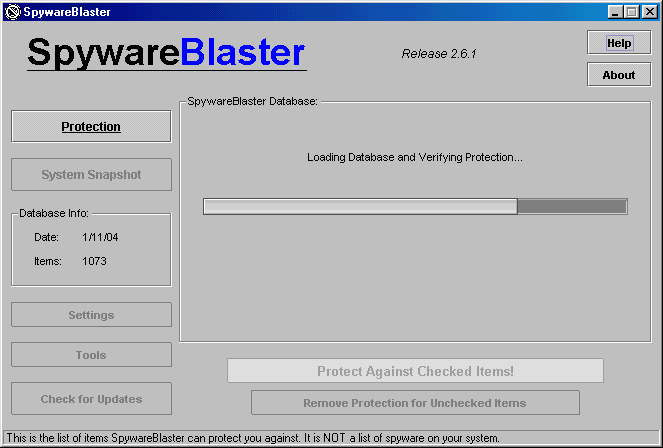
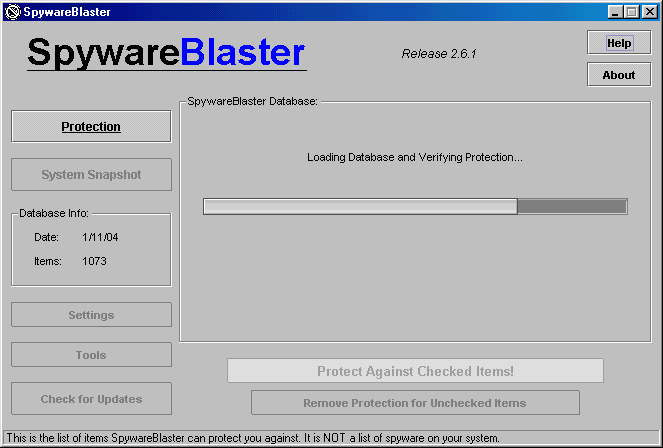
Importante !
Al termine dell'aggiornamento il nuovo
database dei CLSID deve essere
applicato - questo significa che dovete tornare alla
finestra principale e scorrere l'elenco (vedi immagine seguente) noterete che ci sono degli elementi in rosso non selezionati.
Gli elementi in rosso sono relativi all'aggiornamento appena scaricato, per applicare le nuove protezioni dovete prima
mettere il segno di spunta accanto agli elementi in colore rosso (è comodo usare il piccolo tasto Select All )
poi premere il tasto "Protect Against Checked Items! "
finestra principale e scorrere l'elenco (vedi immagine seguente) noterete che ci sono degli elementi in rosso non selezionati.
Gli elementi in rosso sono relativi all'aggiornamento appena scaricato, per applicare le nuove protezioni dovete prima
mettere il segno di spunta accanto agli elementi in colore rosso (è comodo usare il piccolo tasto Select All )
poi premere il tasto "Protect Against Checked Items! "
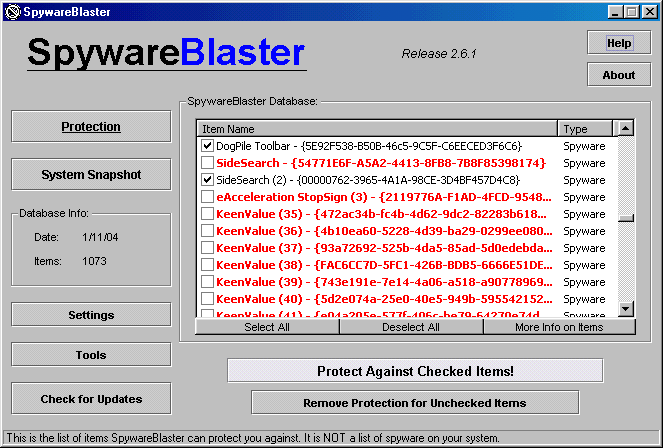
Fatto questo siete immunizzati anche contro le ultime minacce conosciute.
Proseguiamo ora con una panoramica sulle altre possibilità offerte da SpywareBlaster
Lo Snapshot
Come già accennato si tratta di
una funzione di backup che permette di ripristinare in caso di problemi
alcuni componenti
importanti del Browser e del sistema che spesso vengono modificati da Spyware, Malware o Hijackers.
Si raccomanda di eseguire questo backup quando il sistema è esente da problemi, inoltre prima sarebbe auspicabile fare
comunque un scansione di controllo con Spybot Search & Destroy oppure Lavasoft Ad-aware o con (entrambi) in modo di
avere la certezza di salvare con il backup un "immagine pulita" di questi componenti del Browser e files di sistema.
Per eseguire il backup premete il pulsante "System Snapshot" che nel programma è situato a sinistra, come potete vedere
nell'immagine seguente sono disponibili due possibili scelte (Create e Restore) dovete scegliere voi quale delle due selezionare
e poi premere il tasto Go per proseguire.
importanti del Browser e del sistema che spesso vengono modificati da Spyware, Malware o Hijackers.
Si raccomanda di eseguire questo backup quando il sistema è esente da problemi, inoltre prima sarebbe auspicabile fare
comunque un scansione di controllo con Spybot Search & Destroy oppure Lavasoft Ad-aware o con (entrambi) in modo di
avere la certezza di salvare con il backup un "immagine pulita" di questi componenti del Browser e files di sistema.
Per eseguire il backup premete il pulsante "System Snapshot" che nel programma è situato a sinistra, come potete vedere
nell'immagine seguente sono disponibili due possibili scelte (Create e Restore) dovete scegliere voi quale delle due selezionare
e poi premere il tasto Go per proseguire.
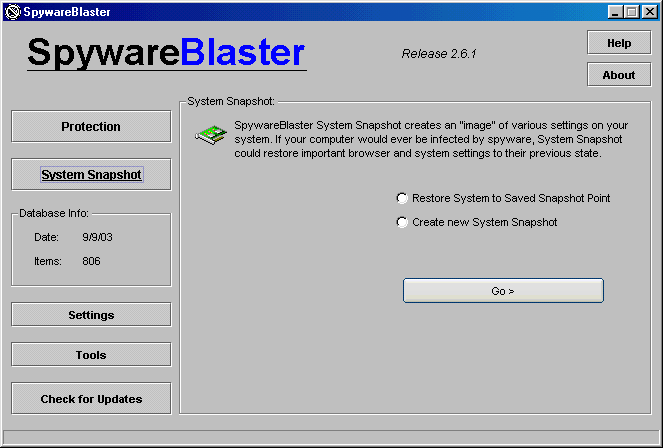
Nell'immagine seguente vedete che
è stato messo il segno di spunta a "Create new System Snapshot"
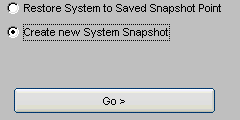
Viene poi chiesto di inserire un nome
qualunque per identificare questo Backup
(io ho scelto come nome una data ma il programma la avrebe indicata comunque insieme al nome del backup)
Dopo l'inserimento del nome per proseguire premete il tasto "Create Snapshot!"
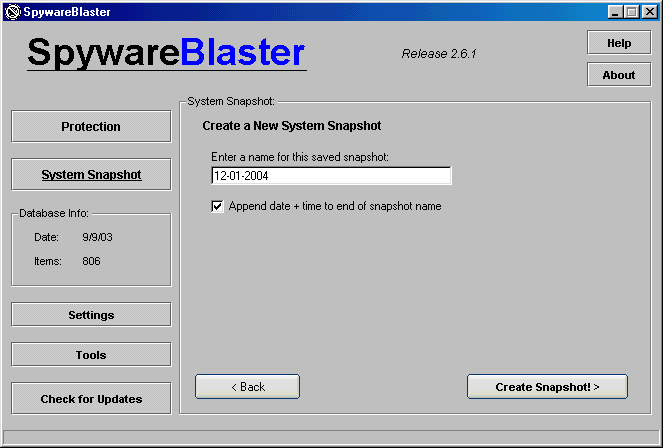
La creazione del backup dura solo pochi secondi
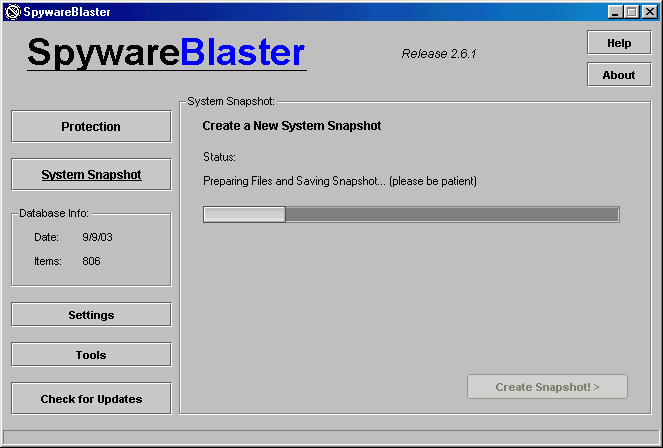
(io ho scelto come nome una data ma il programma la avrebe indicata comunque insieme al nome del backup)
Dopo l'inserimento del nome per proseguire premete il tasto "Create Snapshot!"
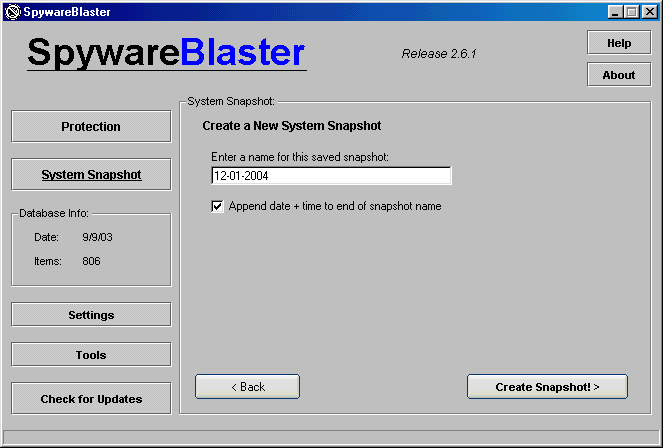
La creazione del backup dura solo pochi secondi
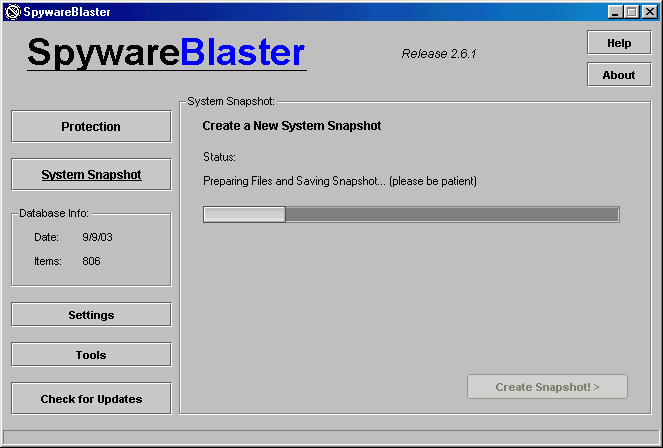
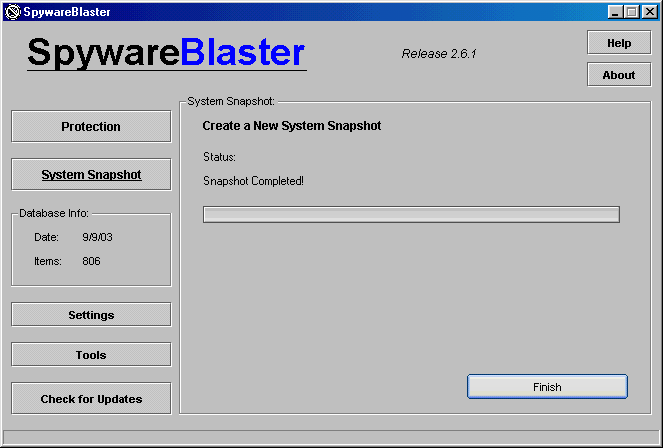
A backup completato si può premere il tasto Finish
La parte Settings
Qui alcune delle personalizzazioni
possibili con SpywareBlaster (l'immagine si riferisce a quelle
predefinite)
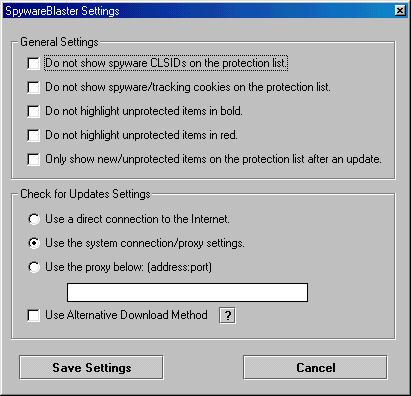
La parte Tools (per utenti avanzati)
Nella parte Browser Pages potete
visualizzare all'instante la situazione della Homepage e eventualmente
cambiarla da lì.
(utile anche per monitorare il computer
e/o per rendersi rapidamente conto se c'è qualcosa che non
dovrebbe esserci)
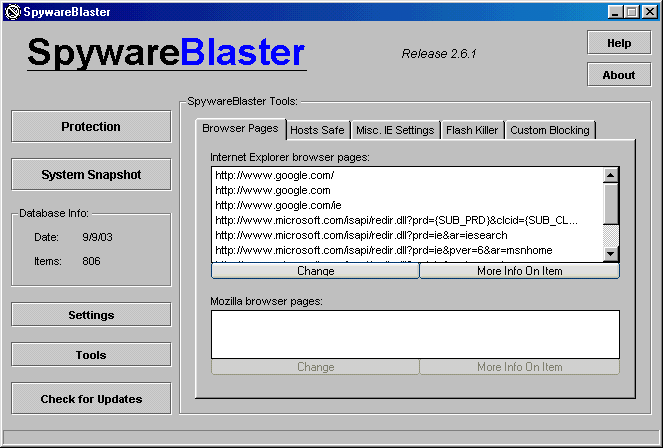
Si può creare una copia
(addirittura criptata) del vostro file Host in modo da poterlo
ripristinare nel caso venga alterato
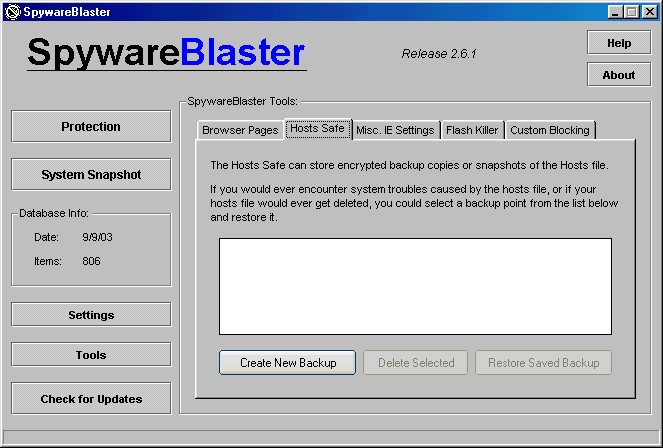
E' possibile anche variare il nome nella
barra del titolo di Internet Explorer e poter poi scriverci quello che
volete.